Вход
Добро пожаловать
Добро пожаловать в Dell
Моя учетная запись
- Простое и быстрое размещение заказов
- Просмотр заказов и отслеживание состояния доставки
- Создание списка продуктов и доступ к нему
Jak zjistit verzi aplikace Carbonite Endpoint
Сводка: Podle těchto pokynů lze identifikovat verzi aplikace Carbonite Endpoint.
Данная статья применяется к
Данная статья не применяется к
Эта статья не привязана к какому-либо конкретному продукту.
В этой статье указаны не все версии продуктов.
Симптомы
Poznámka:
- V květnu 2020 dosáhla aplikace Carbonite Endpoint stavu ukončení prodeje. Tento článek již není společností Dell aktualizován. Více informací naleznete v článku Zásady životního cyklu produktu (konec podpory/životnosti) nástroje Dell Data Security. Máte-li jakékoli dotazy týkající se alternativních článků, obraťte se na prodejní tým nebo na adresu endpointsecurity@dell.com.
- Další informace o aktuálních produktech naleznete v článku Zabezpečení koncového bodu.
Znalost verze aplikace Carbonite Endpoint umožňuje uživateli:
- identifikovat známé problémy,
- určení rozdílů v uživatelském rozhraní,
- ověření systémových požadavků.
Dotčené produkty:
- Carbonite Endpoint
Dotčené operační systémy:
- Windows
- Mac
Причина
Není k dispozici
Разрешение
Verze lze identifikovat na koncovém bodě nebo konzoli pro správu. Další informace získáte po kliknutí na příslušnou možnost.
Koncový bod
Informace o verzích získáte po kliknutí na systém Windows nebo Mac.
Windows
Verzi produktu v systému Windows lze zjistit pomocí:
- Uživatelského rozhraní (UI)
- Instalační program
Další informace získáte po kliknutí na požadovanou metodu.
Poznámka: Před určením verze musí být produkt nainstalován a aktivován. Další informace najdete v článku Jak nainstalovat a aktivovat aplikaci Carbonite Endpoint.
- Na ploše systému Windows dvakrát klikněte na položku Carbonite Endpoint.

Poznámka:
- Případně je k aplikaci Carbonite Endpoint možné přistupovat pomocí Průzkumníka Windows na adrese
%SYSTEMDRIVE%\Program Files (x86)\Carbonite\Endpoint\DCProtect.exe. - V příkladu je
%SYSTEMDRIVE%systémová proměnná systému Windows pro oddíl disku operačního systému.
- V levém dolním rohu uživatelského rozhraní Carbonite Endpoint klikněte na položku About.

- Poznamenejte si údaj Version. V tomto příkladu je verze 10.2.0.23.
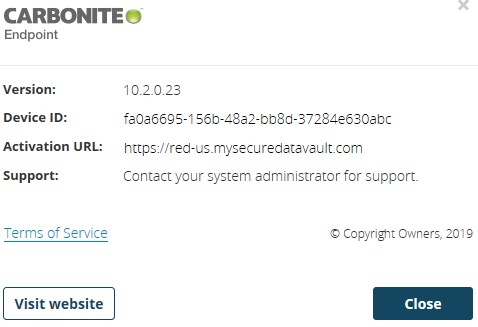
Poznámka: Verze, ID zařízení a aktivační adresa URL se mohou od výše uvedeného příkladu lišit.
- Vyhledejte soubor DCProtectInstall.exe.
Poznámka: Aplikaci Carbonite Endpoint je možné stáhnout ze stránky: https://blob.mysecuredatavault.com/downloads/protect-us/DCProtectInstall.EXE .
.
 .
.
- Pravým tlačítkem myši klikněte na soubor DCProtectInstall.exe a vyberte možnost Vlastnosti.
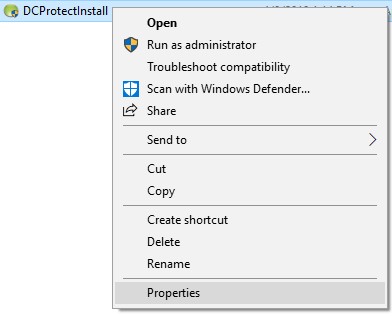
- Klikněte na kartu Podrobnosti.
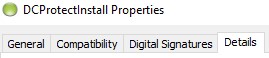
- Poznamenejte si verzi produktu. V příkladu je použita verze produktu 10.2.0.23.
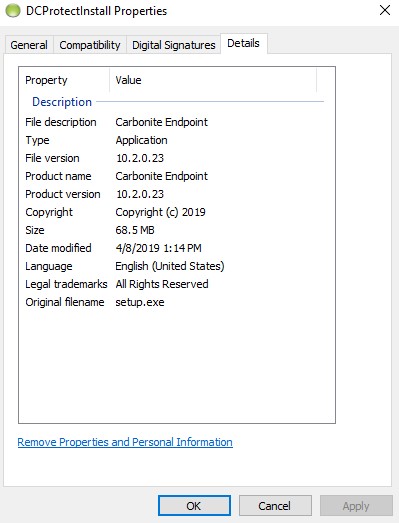
Poznámka: Verze produktu se může oproti vašemu prostředí lišit.
Mac
Poznámka: Před určením verze musí být produkt nainstalován a aktivován. Další informace najdete v článku Jak nainstalovat a aktivovat aplikaci Carbonite Endpoint.
- V nabídce Apple klikněte na možnost Go a poté vyberte možnost Applications.
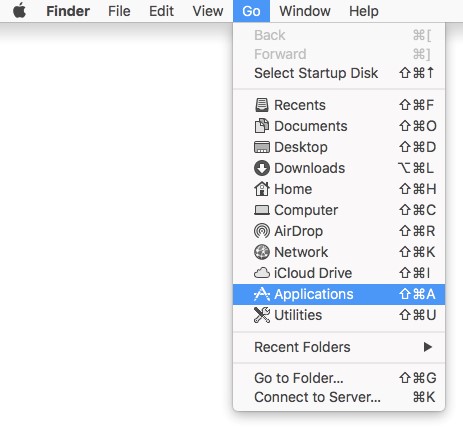
- V nabídce Applications dvakrát klikněte na položku Carbonite Endpoint.
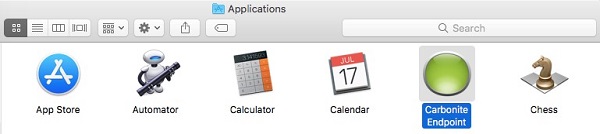
- V levém dolním rohu uživatelského rozhraní Carbonite Endpoint klikněte na položku About.

- Poznamenejte si údaj Version. V příkladu je verze 10.2.0.23.
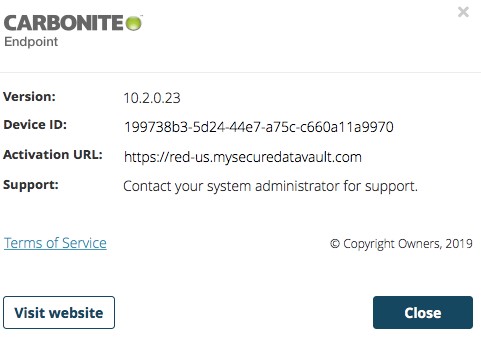
Poznámka: Verze, ID zařízení a aktivační adresa URL se mohou ve vašem prostředí lišit.
Konzole pro správu
- Ve webovém prohlížeči přejděte na adresu https://red-[REGION].mysecuredatavault.com.
Poznámka: [REGION] = region nájemce:
 .
.
- US = Amerika
- EMEA = Evropa
- APAC = Asie a Tichomoří
- CA = Kanada
 .
.
- Přihlaste se do konzole pro správu.
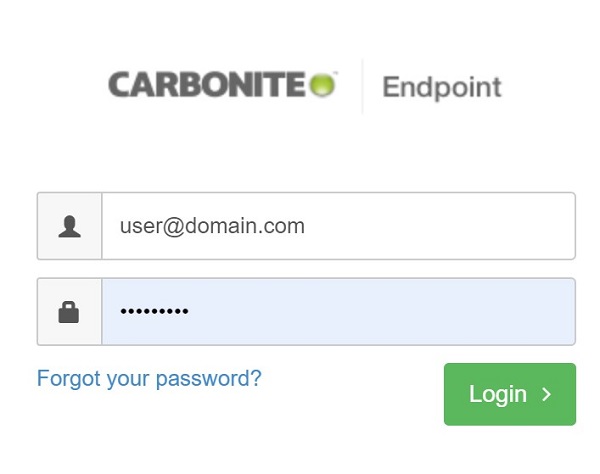
Poznámka: Pokud se nemůžete přihlásit do konzole pro správu, obraťte se na správce produktu nebo obchodního zástupce.
- V nabídce v levém podokně klikněte na položku Devices.
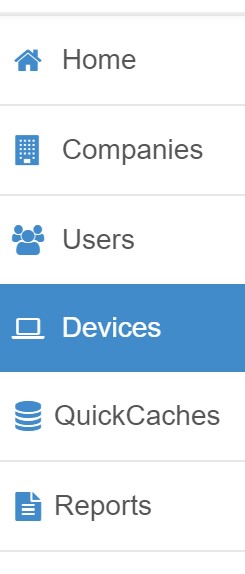
- V podokně Devices proveďte hledání pomocí tlačítka Search a klikněte na požadovaný název zařízení.
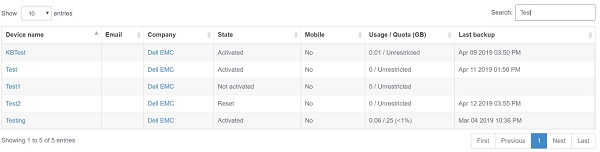
Poznámka:
- Název zařízení se nemusí vždy shodovat s názvem počítače. Další informace najdete v článku Jak ručně přidat zařízení v aplikaci Carbonite Endpoint.
- Zařízení lze také vyhledat v části Activated User.
- Příklady použité na obrázku se mohou ve vašem prostředí lišit.
- Poznamenejte si údaj Client version. V příkladu je verze produktu 10.2.0.23.

Poznámka: Verze produktu se mohou oproti vašemu prostředí lišit.
Chcete-li kontaktovat podporu, přečtěte si článek Telefonní čísla mezinárodní podpory Dell Data Security.
Přejděte na portál TechDirect a vygenerujte online žádost o technickou podporu.
Další informace a zdroje získáte na fóru komunity Dell Security.
Дополнительная информация
Видео
Затронутые продукты
CarboniteСвойства статьи
Номер статьи: 000126103
Тип статьи: Solution
Последнее изменение: 10 Mar 2025
Версия: 14
Получите ответы на свои вопросы от других пользователей Dell
Услуги технической поддержки
Проверьте, распространяются ли на ваше устройство услуги технической поддержки.